Los pasos de esta guía le mostrarán cómo descargar una lista de reproducción de Spotify desde su cuenta y guardarla en su iPhone 11.
- Abierto Spotify.
- Selecciona el Tu biblioteca lengüeta.
- Elija la lista de reproducción para descargar.
- Toque los tres puntos en la parte superior derecha de la pantalla.
- Elegir el Descargar opción.
Si va a viajar o utilizar una conexión celular por un tiempo, es posible que le preocupe el uso de datos si planea transmitir mucha música a través de Spotify.
Afortunadamente, puede descargar listas de reproducción directamente en su iPhone 11 y escucharlas en modo sin conexión. Esto le permite reproducir su música directamente desde el dispositivo, en lugar de transmitirla.
Nuestro tutorial a continuación le mostrará cómo descargar una lista de reproducción completa en su iPhone para que pueda usar esta funcionalidad y limitar su uso de datos.
Cómo descargar una lista de reproducción en la aplicación Spotify para iPhone 11
Los pasos de este artículo se realizaron en un iPhone 11 en iOS 13.1.3. Estos pasos también funcionarán en otros modelos de iPhone que usen iOS 13. Tenga en cuenta que debe tener lo siguiente para usar esta función:
- Una cuenta de Spotify Premium. Esto no funcionará con la versión gratuita.
- Suficiente espacio de almacenamiento gratuito en su dispositivo para las listas de reproducción que desea descargar.
- Una vez que haya descargado las listas de reproducción, asegúrese de habilitar la oda sin conexión siguiendo los pasos al final de esta guía.
Paso 1: abra el Spotify aplicación.
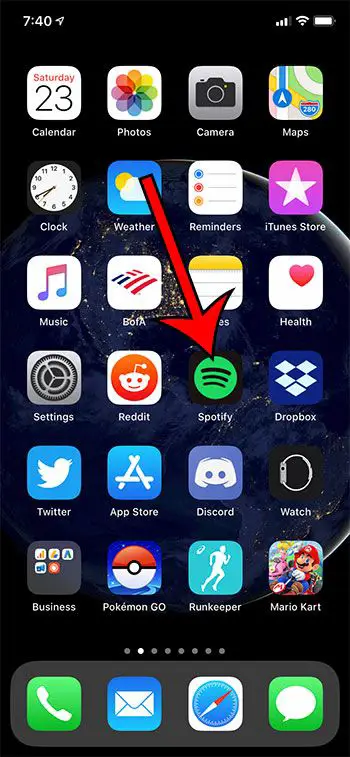
Paso 2: elija el Tu biblioteca pestaña en la esquina inferior derecha de la pantalla.
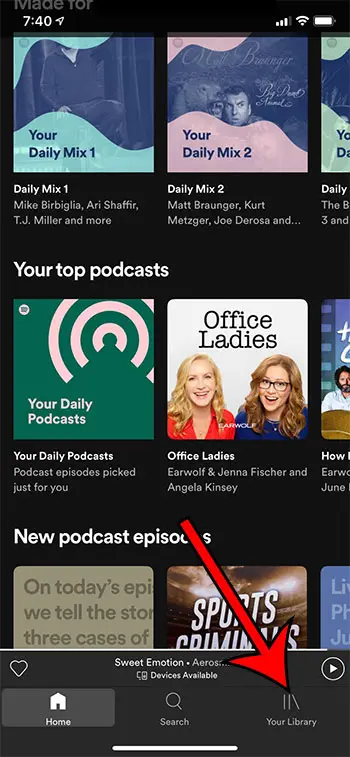
Paso 3: seleccione la lista de reproducción que desea descargar.
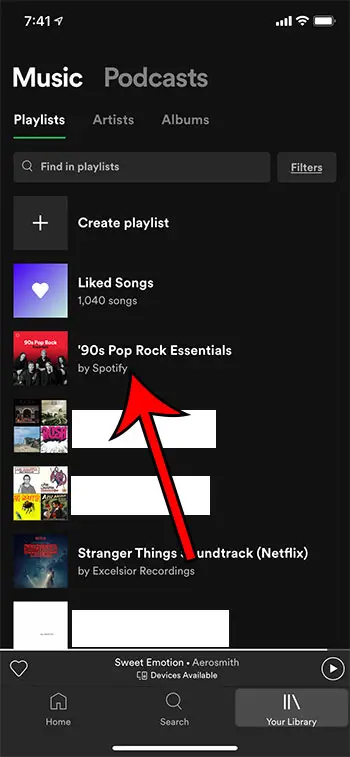
Paso 4: toca el botón con tres puntos en la parte superior derecha de la pantalla.
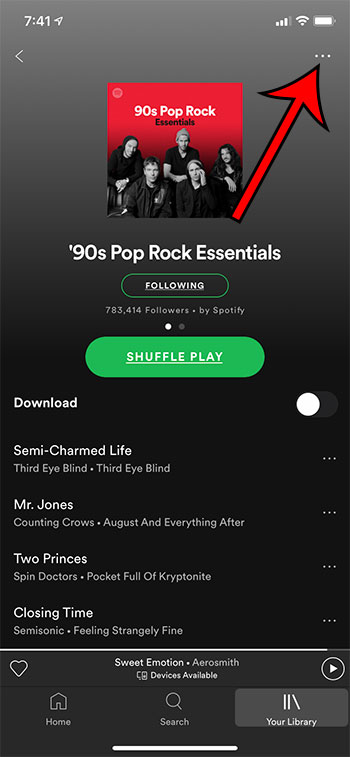
Paso 5: toca el Descargar opción.
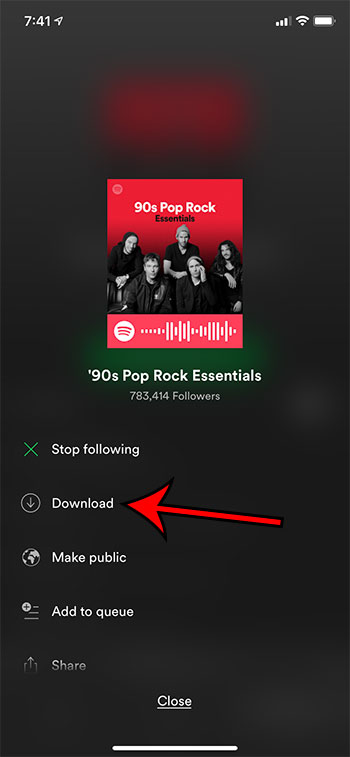
Para ir al modo sin conexión en Spotify, complete los siguientes pasos:
- Selecciona el Casa pestaña en la parte inferior de la pantalla.
- Toca el ícono de ajustes en la esquina superior derecha.
- Selecciona el Reproducción opción.
- Toque el botón a la derecha de Desconectado.
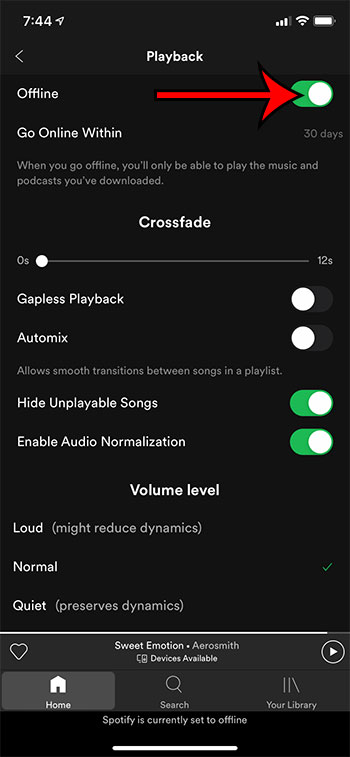
¿Utiliza Google Maps con frecuencia mientras está en el automóvil y desea poder escuchar Spotify mientras usa la aplicación? Descubra cómo conectar Spotify a Google Maps para poder utilizar ambas aplicaciones al mismo tiempo.
Sigue leyendo:
- Cómo ver un álbum de una canción en una lista de reproducción de Spotify
- ¿Cómo puedo ver cuánto espacio usa Spotify en mi iPhone?
- Cómo ver el álbum de una canción que está escuchando en Spotify en un iPhone
- Cómo ajustar el fundido cruzado en la aplicación Spotify para iPhone
- Cómo desactivar la función de reproducción automática de Spotify en iPhone, iPad y Mac
- Cómo compartir las listas de reproducción de Spotify en iOS y Mac
- Cómo cerrar sesión en Spotify en un iPhone 11
- Cómo eliminar la caché en Spotify en iPhone
- Cómo desactivar los sonidos de retroalimentación en la aplicación Spotify para iPhone
- Cómo mostrar solo dispositivos locales en el menú de dispositivos iPhone Spotify


